CSP绘画软件怎么安装-CSP绘画软件安装教程-华军软件园
小伙伴们知道CSP绘画软件怎么安装吗?今天小编就来讲解CSP绘画软件的安装教程,感兴趣的快跟小编一起来看看吧,希望能够帮助到大家。
1.首先我们在华军软件园下载CSP绘画软件的安装包,解压后,双击“exe”文件,进入安装向导,单击Next,如图所示:
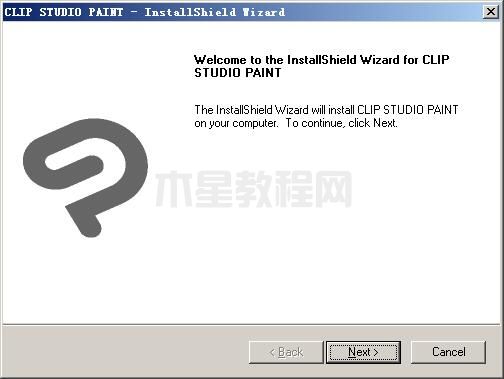
2.然后阅读许可协议,点击“I accept the...”,单击Next,如图所示:
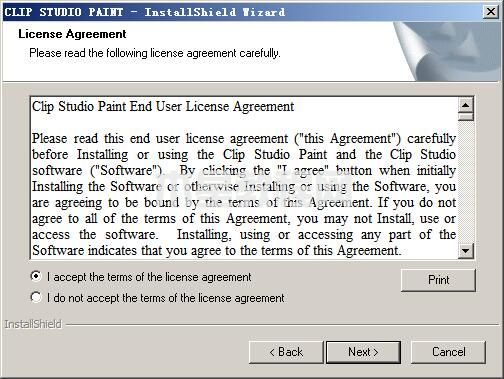
3.接着选择语言,单击Next,如图所示:
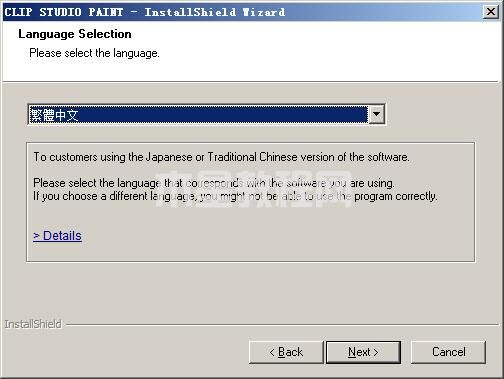
4.软件信息已准备就绪,单击Install安装即可,如图所示:
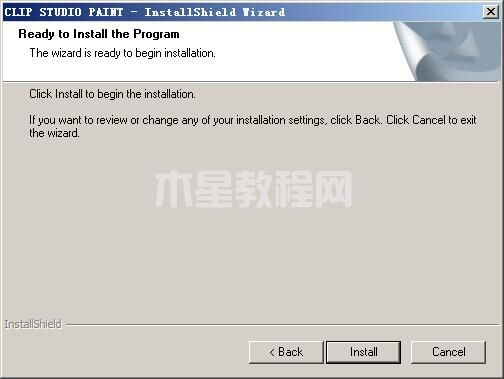
以上就是小编给大家带来的CSP绘画软件怎么安装的全部内容,希望能够帮助到大家哦。
版权声明:
本站所有文章和图片均来自用户分享和网络收集,文章和图片版权归原作者及原出处所有,仅供学习与参考,请勿用于商业用途,如果损害了您的权利,请联系网站客服处理。






